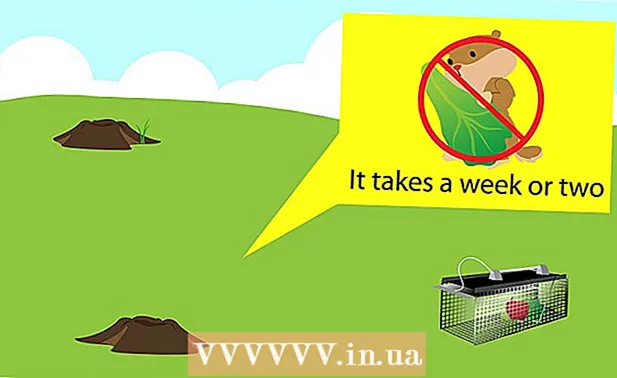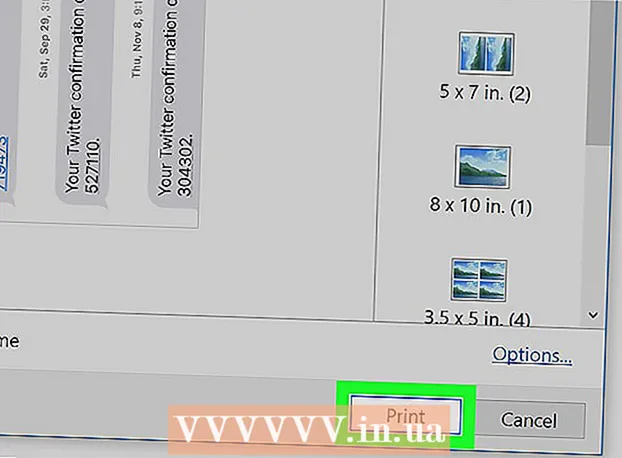Autora:
Randy Alexander
Data De La Creació:
27 Abril 2021
Data D’Actualització:
1 Juliol 2024

Content
Si voleu veure fotos o prendre notes a l'iPhone horitzontalment, no us preocupeu, ja que podeu canviar fàcilment de la visualització vertical vertical ("Retrat") a la vista horitzontal ("Horitzontal") activant-la. Funció de rotació de pantalla del telèfon. Opció de visualització horitzontal adequada per visualitzar vídeos de pantalla ampla en mode de pantalla completa, redactant missatges llargs i molt més; Tanmateix, tingueu en compte que algunes aplicacions i pantalles, com ara l'aplicació "Rellotge" o la pantalla d'inici, no admeten la rotació de pantalla.
Passos
Primera part de 2: activeu la rotació de la pantalla
Toqueu el botó d'inici de l'iPhone. Normalment, podeu girar la pantalla del vostre iPhone activant la funció de rotació de la pantalla i col·locar-lo en horitzontal.
- També podeu tocar el botó de bloqueig de pantalla de l'iPhone per "activar" la pantalla.

Feu lliscar el dit per baix de la pantalla. Això obrirà el Centre de control perquè pugueu activar o desactivar la rotació de pantalla.
Toqueu la icona del cadenat a l'extrem superior dret del Centre de control; Veureu una icona amb un fons vermell abans de tocar-la.
- Quan toqueu aquesta icona, veureu que apareix una línia de text a sobre del centre de control que diu "Bloqueig d'orientació vertical: desactivat"; El fons vermell també desapareix.

Desbloqueja la pantalla de l'iPhone. Si ja heu configurat una contrasenya o una identificació tàctil per al dispositiu, haureu d'introduir la contrasenya (o premeu el dit sobre el botó d'inici) per desbloquejar la pantalla; en cas contrari, torneu a prémer el botó Inici.
Obriu l'aplicació que vulgueu. No podeu girar la pantalla d’inici, però podeu girar la pantalla de la majoria d’aplicacions existents.
- Tingueu en compte que algunes aplicacions, com ara "Rellotge", no admeten la rotació de pantalla. De la mateixa manera, qualsevol aplicació que obligui la pantalla a girar horitzontalment (la majoria de jocs) no es pot girar verticalment.

Gireu la pantalla cap a la dreta o cap a l’esquerra 90 graus. Això farà que la pantalla giri; Si l'aplicació que s'utilitza admet la rotació de pantalla, ara podeu veure la pantalla horitzontalment.- Quan gireu el telèfon, assegureu-vos de mantenir el telèfon en posició vertical (vertical) o horitzontal amb la pantalla mirant cap amunt.
- Si desactiveu la rotació de la pantalla mentre esteu a la vista horitzontal, la pantalla canviarà a la vista vertical.
Part 2 de 2: utilitzar AssistiveTouch
Obriu l'aplicació "Configuració". AssistiveTouch és un mode d’accessibilitat que permet als usuaris realitzar determinades accions de botó (com ara el botó de bloqueig de pantalla). També podeu utilitzar AssistiveTouch per girar la pantalla mentre utilitzeu una aplicació que admet aquesta funció. Tingueu en compte que haureu d’habilitar la rotació de pantalla del telèfon abans de fer-ho.
- L'aplicació Configuració amb una icona d'engranatge gris conté tota la selecció, des de bàsica fins a avançada de l'iPhone.
Toqueu la pestanya "General" per obrir aquest menú, cosa que us permetrà canviar algunes de les funcions de l'iPhone, com ara la pantalla, les funcions i les accions.
Toqueu la pestanya "Accessibilitat" per trobar la pestanya "AssistiveTouch" aquí.
Toqueu la pestanya "AssistiveTouch" al grup "Interacció" del menú Accessibilitat. Segons la mida de la pantalla, és possible que hàgiu de desplaçar-vos cap avall per veure aquesta opció.
Toqueu el control lliscant que hi ha al costat de "AssistiveTouch". Ara el control lliscant s'ha tornat verd, indicant que AssistiveTouch està habilitat; A més, també apareix un quadrat gris a la pantalla de l'iPhone.
Sortiu de l'aplicació Configuració i obriu l'aplicació desitjada. Trieu l'aplicació "Fotos" (Fotos) o "Notes" (Nota) ja que totes dues permeten la rotació de la pantalla.
Toca el quadrat gris. Veureu més opcions com ara "Centre de notificacions", "Dispositiu" i "Centre de control".
- Tingueu en compte l'opció "Inici" a la part inferior del menú; El funcionament tàctil donarà el mateix resultat que prémer el botó "Inici" del telèfon.
Toqueu l'opció "Dispositiu" per obrir un altre menú amb més opcions.
Toqueu l'opció "Gira la pantalla". Tan bon punt activeu la funció de rotació de pantalla, aquesta opció us permet girar el monitor en la direcció desitjada.
Toqueu "Dreta" o "Esquerra" per activar la visualització horitzontal. Si l'aplicació en ús permet la rotació de pantalla, això farà girar la pantalla.
- Podeu tocar qualsevol punt de la pantalla per minimitzar el menú AssistiveTouch.
Consells
- AssistiveTouch és extremadament útil quan un o més botons del telèfon no funcionen.
Advertiment
- Si activeu la funció de rotació de pantalla es poden produir efectes indesitjables, per exemple, la càmera farà fotografies en mode horitzontal.